Einführung
„R“ ist eine Programmiersprache, die bereits 1993 für statistische Berechnungen entwickelt wurde. Das Beste daran ist, dass diese Sprache immer noch ausgiebig verwendet wird, insbesondere für Datenanalysezwecke in der Forschung.
„R“ ist auch eine freie Softwareumgebung für statistische Berechnungen und Grafiken. Es kompiliert und läuft auf einer Vielzahl von LINUX-Plattformen, Windows und MacOS.
Installieren von „R“ auf Ubuntu 21.04
Um „R“ auf Ihrem Ubuntu-System zu installieren, müssen Sie die folgenden Schritte ausführen:
Aktualisieren Sie Ihr Ubuntu :
Bevor Sie das Paket installieren, mit dem Sie „R“ unter Ubuntu 21.04 verwenden können, müssen Sie Ihr System zuerst mit dem unten gezeigten Befehl aktualisieren:
$ sudo apt update && sudo apt -y upgrade Dieser Befehl aktualisiert alle Pakete und Abhängigkeiten, die behoben werden müssen, bevor ein neues Paket auf Ihrem System installiert wird.
Installieren Sie das „r-base“-Paket :
Jetzt, wenn unser Ubuntu-System aktualisiert wird, können wir bequem die "r-base" installieren Paket darauf mit dem folgenden Befehl:
$ sudo apt install r-base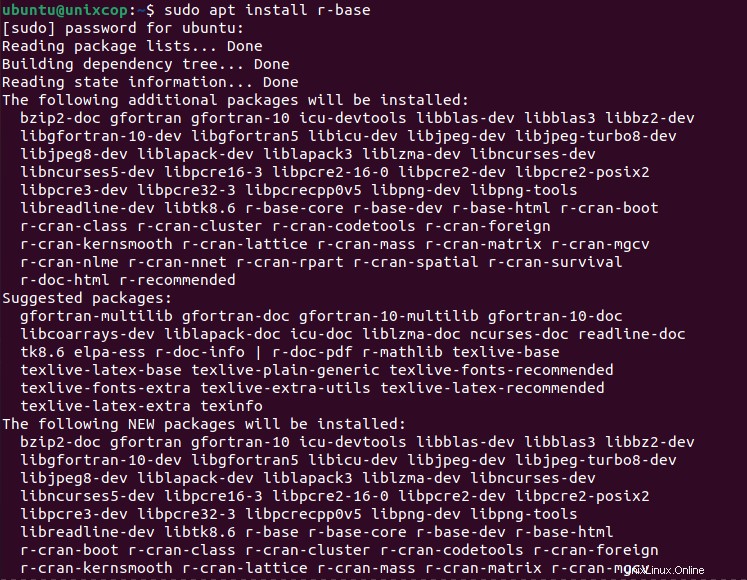
Sobald die Installation des Pakets „r-base“ auf Ihrem Ubuntu-System abgeschlossen ist, können Sie die mathematischen Funktionen der Programmiersprache „R“ auf Ihrem System verwenden.
Überprüfen Sie die installierte Version von „R“ auf Ubuntu:
Sie können auch überprüfen, ob „R“ erfolgreich auf Ihrem Ubuntu-System installiert wurde oder nicht, indem Sie die Version mit dem folgenden Terminalbefehl überprüfen:
$ R --version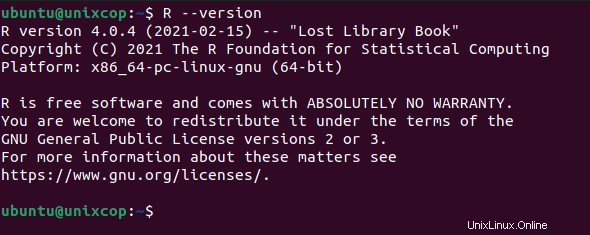
So erstellen Sie Ihr erstes R-Programm
Ausführen eines R-Programms in der R-Konsole :
Jetzt, da Sie R auf Ihrem Ubuntu installiert haben, ist es an der Zeit, Ihr erstes R zu schreiben Sprachprogramm. Öffnen Sie das Terminal, geben Sie R ein, um die R-Konsole zu starten, und drücken Sie die Eingabetaste.
$ RSie befinden sich nun in der R-Eingabeaufforderung.
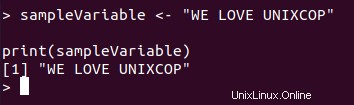
Lassen Sie uns hier ein einfaches Programm schreiben. Geben Sie die folgenden Zeilen ein:
sampleVariable <- "WE LOVE UNIXCOP"
print(sampleVariable)Die erste Zeile weist der Variablen namens sampleVariable.
den String „WE LOVE UNIXCOP“ zuDie zweite Zeile gibt den Inhalt der Variablen auf dem Bildschirm aus.
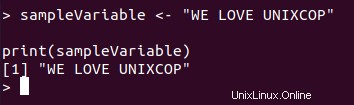
Erstellen und Ausführen eines R-Skripts:
Die wahre Stärke einer Programmiersprache zeigt sich, wenn Sie sie in Skripten und dann in Ihren komplexeren Projekten verwenden können. Lassen Sie uns nun lernen, wie man ein R-basiertes Skript in der Ubuntu-Befehlszeile erstellt und ausführt.
Öffnen Sie die Terminal-Anwendung und geben Sie den folgenden Befehl ein, um eine leere Datei mit dem Namen Unixcop.R zu öffnen :
$ vim Unixcop.RFügen Sie Ihrer Datei nun folgende Zeilen hinzu:
sampleVariable <- "WE LOVE UNIXCOP!"
print(sampleVariable)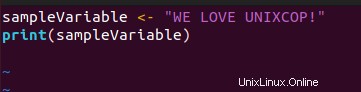
Speichern und beenden!
Ihr R-Skript ist nun fertig und Sie können es ausführen.
Führen Sie den folgenden Befehl aus, um das Skript auszuführen:
$ Rscript Unixcop.R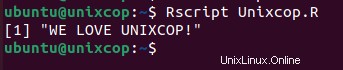
Die Ausgabe zeigt den Text erfolgreich an.
Entfernen von „R“ aus Ubuntu
Wenn Sie die Programmiersprache „R“ entfernen möchten, müssen Sie alle Spuren des Pakets „r-base“ von Ihrem System entfernen, d. h. das Paket, mit dem Sie die Programmiersprache „R“ verwenden können. indem Sie die folgenden zwei Schritte ausführen:
(1) Entfernen Sie das „r-base“-Paket und seine Konfigurationsdateien:
Zuerst müssen Sie das „r-base“-Paket und seine Konfigurationsdateien deinstallieren, indem Sie den unten gezeigten Befehl ausführen:
$ sudo apt-get purge r-baseWenn das „r-base“-Paket und alle seine Konfigurationsdateien erfolgreich von Ihrem Ubuntu-System entfernt werden, wird die Ausführung des oben genannten Befehls beendet, während die folgenden Meldungen auf dem Terminal angezeigt werden:
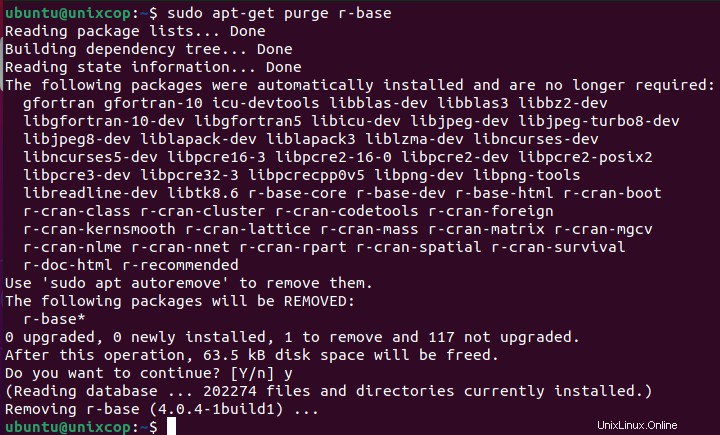
(2) Entfernen Sie die nicht verwendeten Pakete und Abhängigkeiten:
Abschließend sollten Sie nach der Deinstallation von „R“ auch alle ungenutzten Pakete und Abhängigkeiten loswerden, die Sie nicht mehr benötigen. Sie können dies tun, indem Sie den unten angegebenen Befehl in Ihrem Terminal ausführen:
$ sudo apt-get autoremove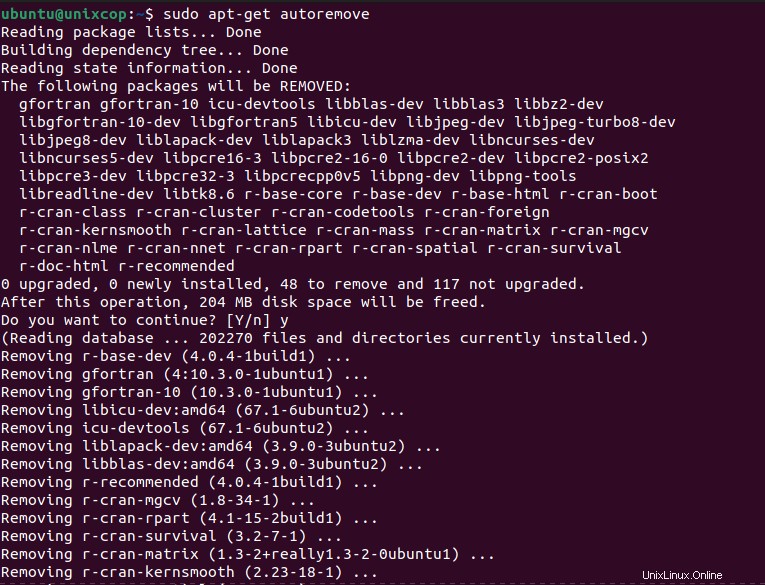
Dieser Befehl gibt den gesamten zusätzlichen Speicherplatz frei, der von den nicht verwendeten Paketen und Abhängigkeiten belegt war, und beendet seine Ausführung, sobald alle diese Pakete erfolgreich von Ihrem System entfernt wurden.
Schlussfolgerung
Wenn Sie dem heutigen Tutorial folgen, können Sie die Programmiersprache „R“ sofort auf Ihrem Ubuntu-System installieren.
Außerdem können Sie ein „R“-Skript erstellen und ausführen. Sobald Sie jedoch das Gefühl haben, mit dieser Sprache nicht mehr arbeiten zu wollen, können Sie sie bequem von Ihrem System deinstallieren, um Ihre Ressourcen freizugeben.